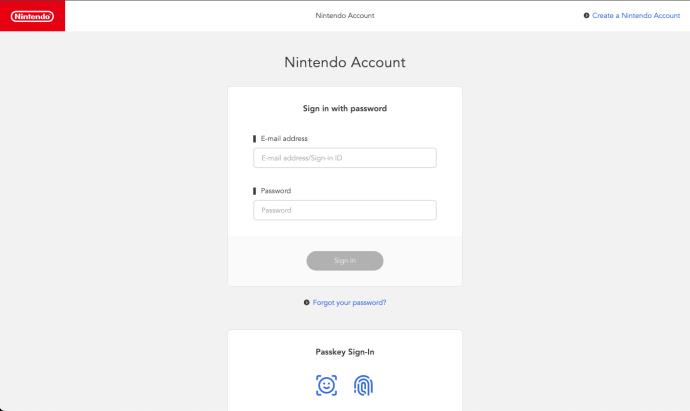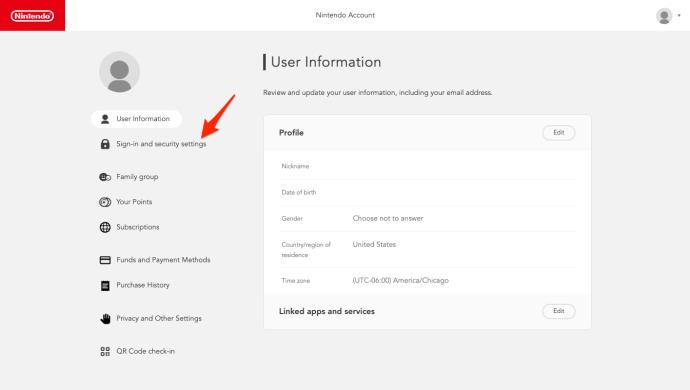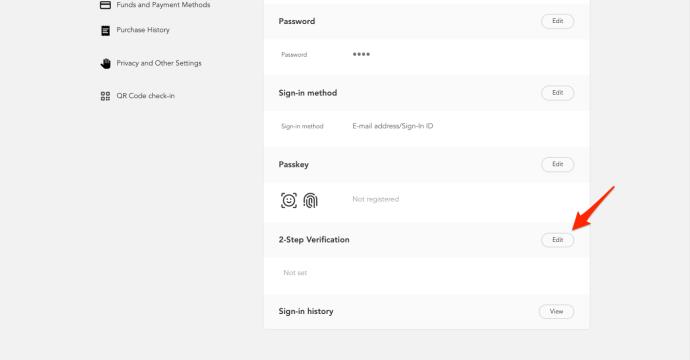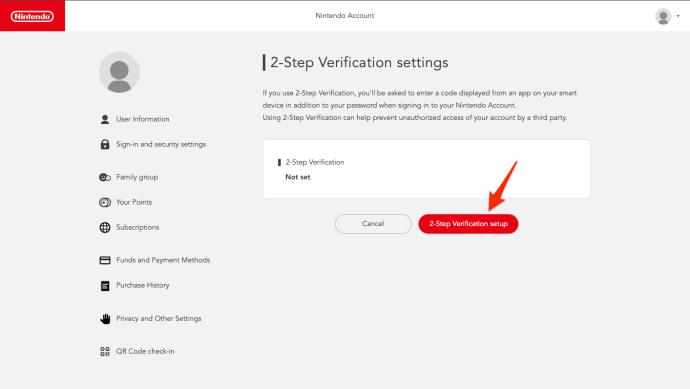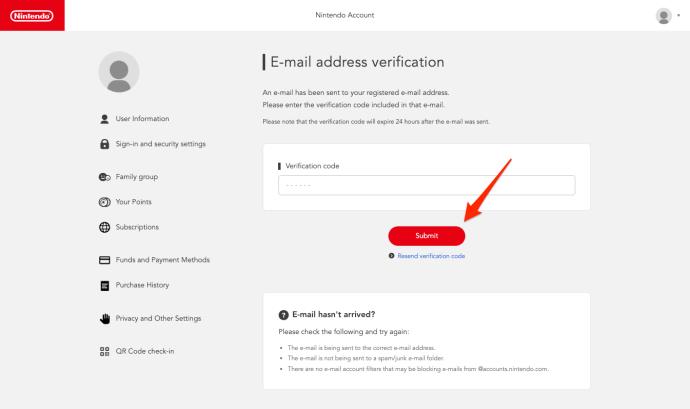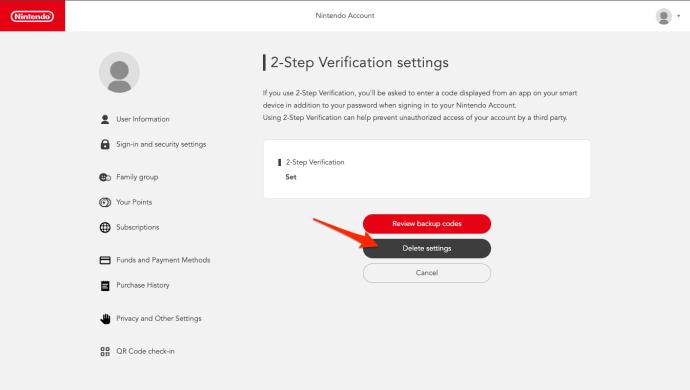Сигурността е трудна онлайн, дори когато просто искате да играете видео игри. Ето защо може да искате да коригирате настройките за сигурност на вашия Nintendo акаунт и да включите двуфакторно удостоверяване. Това е чудесен начин да защитите вашето устройство (и акаунт) от манипулиране, докато ви няма.
Това ръководство ще ви преведе как да включите или изключите двуфакторното удостоверяване (2FA) за вашия акаунт в Nintendo.
Прочетете повече: Nintendo акаунт: Как да включите или изключите 2FA
Двуфакторното удостоверяване, както казва името, е начин за влизане в акаунт с два слоя защита. Обикновено това означава, че все още се нуждаете от парола, за да влезете в акаунт. Трябва обаче да потвърдите влизането си с други средства – обикновено чрез код за удостоверяване, изпратен на имейла ви, или докосване на известие на телефона ви.
Как да активирате 2FA за вашия Nintendo акаунт
В днешно време е важно да имате активирана двуфакторна автентификация за всичките си акаунти. Вашият акаунт в Nintendo не е изключение. Това ще предотврати вашия акаунт от хакване и неоторизирана дейност.
И така, ето как да защитите акаунта си в Nintendo с 2FA:
- Отидете на уеб страницата на Nintendo Accounts със смартфон или компютър и влезте с обичайните си идентификационни данни за Nintendo акаунт. Можете дори да използвате заобиколно решение за достъп до уеб браузър на Switch, но използването на компютър или телефон е по-бързо.
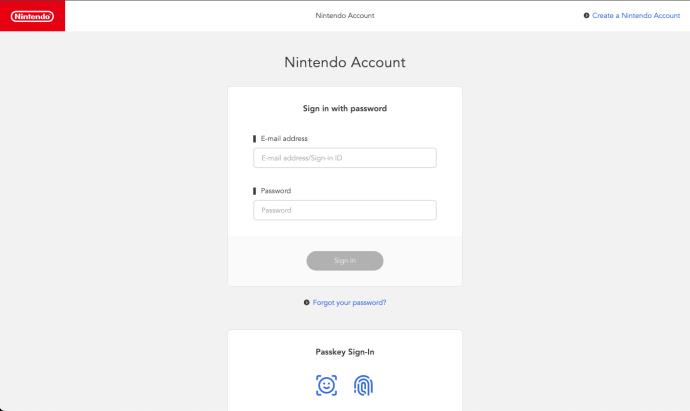
- Кликнете върху Настройки за влизане и защита .
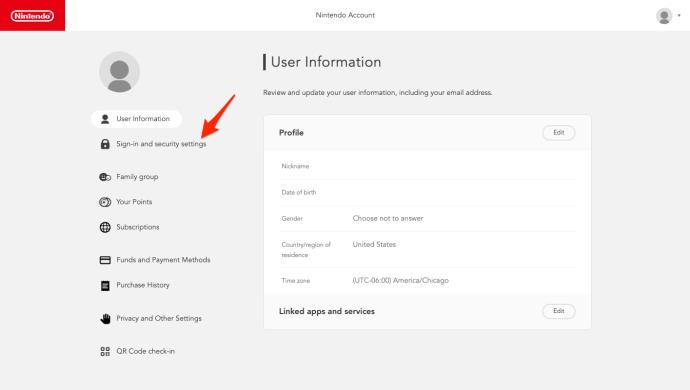
- Изберете бутона Редактиране до Проверка в две стъпки.
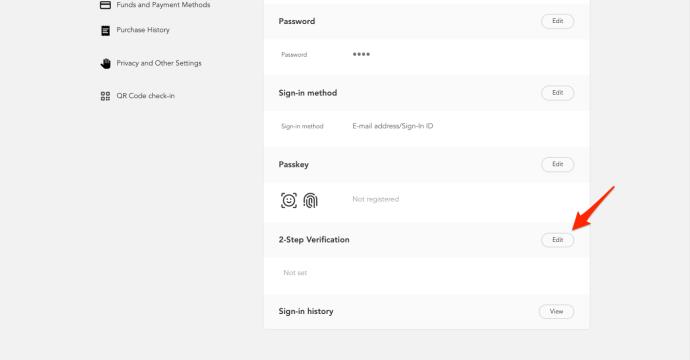
- Щракнете върху бутона за настройка на проверката в две стъпки .
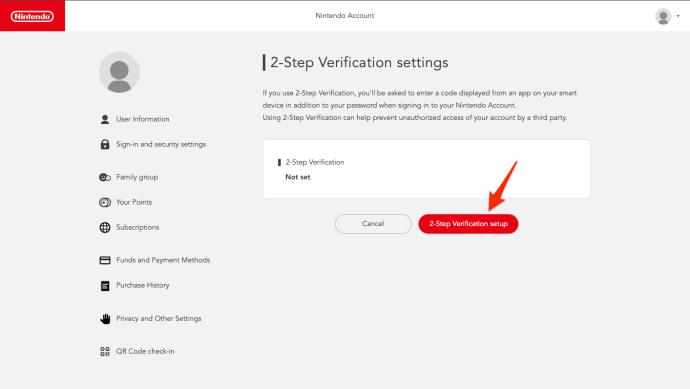
- Потвърдете, че показаният имейл е правилен и щракнете върху Изпращане .
- Въведете кода за потвърждение, който ще ви бъде изпратен по имейл, и щракнете върху Изпрати .
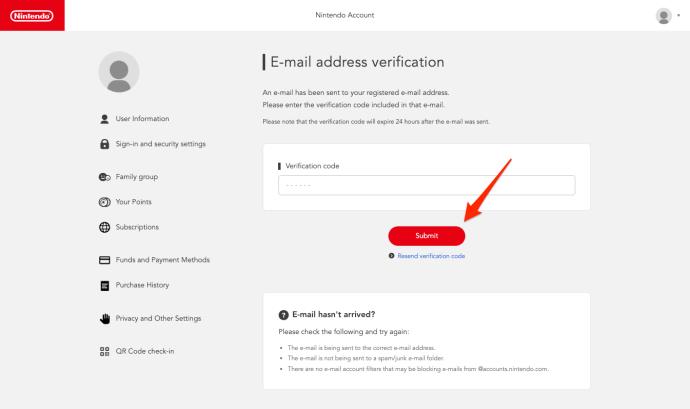
- Изтеглете и инсталирайте приложението Google Authenticator и след това сканирайте предоставения QR код. След това можете да въведете кода, предоставен в приложението.
След като въведете кода за потвърждение от Google Authenticator, вие също ще получите резервни кодове на уебсайта. Копирайте ги и ги съхранявайте безопасно извън телефона си. Това са кодове за еднократна употреба за достъп до вашия акаунт, ако вече не можете да използвате Удостоверителя (например ако телефонът е изключен или изгубен).
При настройка на 2FA ще бъдете помолени да въведете код от приложението Google Authenticator всеки път, когато влезете във вашия акаунт в Nintendo, включително на вашия Switch. Това може да изглежда леко досадно, но си струва да държите настрана лошите участници, които искат да откраднат или компрометират вашия акаунт. Освен вашата колекция от игри и записвания, вашият акаунт в Nintendo също съхранява информация за плащане, така че това е информация, която искате да защитите.
Вижте тази статия, ако трябва да прехвърлите вашите кодове на Google Authenticator на друг телефон.
Как да изключите 2FA за вашия Nintendo акаунт
Деактивирането на 2FA за вашия Nintendo акаунт е лесно и бързо:
- Влезте във вашия акаунт в Nintendo от мрежата.
- Отидете на Настройки за влизане и защита , превъртете надолу до Проверка в 2 стъпки и изберете Редактиране .
- Може да се наложи повторно удостоверяване.
- Щракнете върху бутона, който казва Изтриване на настройките и следвайте инструкциите на екрана, за да премахнете 2FA.
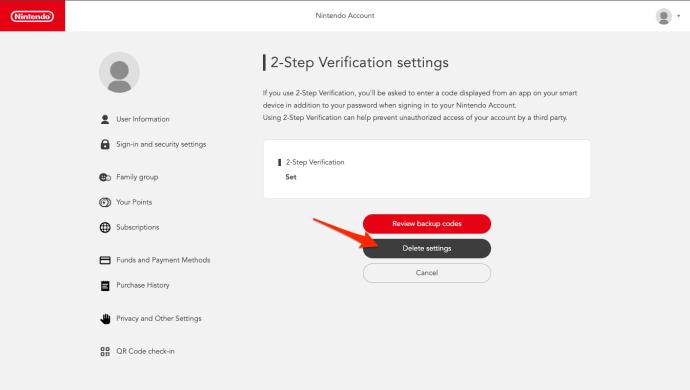
Друг полезен съвет е да следите актуализациите за сигурност на Nintendo. Точно както бихте наваксали с най-новите издания на игри, добре е да сте в течение за всички нови функции за сигурност или хедс-ъпи, които те могат да споделят.
По този начин, ако Nintendo маркира нещо важно, вие сте готови да действате по него. Тези съобщения може да не идват често, но това ги прави не по-малко значими. Ако се случва нещо важно, ще разберете навреме, ако сте в крак с новините. Малко усилия тук могат да допринесат много за поддържането на всичко сигурно и безгрижно.
Значението на 2FA за вашия Nintendo акаунт
Подобно на много други компании и уебсайтове в днешно време, Nintendo е преживявал пробиви в сигурността с неоторизиран достъп до акаунти на Nintendo Online и преди. Активирането на 2FA добавя значително ниво на сигурност. Дори ако хакери и крадци на акаунти се доберат до вашите идентификационни данни за вход, стига да имате достъп до вашия Удостоверител, те няма да могат да влязат без ваше разрешение.
Да, наистина, това може да добави леко неудобство по време на влизане, но ползите за сигурност надвишават тази дребна караница с огромна разлика. Това не е полезно само когато откриете необичайна дейност в акаунта си. Дори след като сте сигурни, че акаунтът ви в Nintendo е чист, той все още остава активен за безценно спокойствие.
Активирайте 2FA, за да останете в безопасност
Активирането на 2FA на вашия Nintendo акаунт е чудесен начин да предпазите игралния си акаунт от крадци и злонамерени хакери, особено предвид нарастващите инциденти с кибер заплахи. Прави се лесно и значително повишава сигурността на вашия акаунт. Други методи, като актуализиране на пароли и предпазливо боравене с резервни кодове, също са добри практики за поддържане на акаунта ви в ръцете ви в дългосрочен план.
Освен вашия акаунт в Nintendo, трябва също да активирате двуфакторно удостоверяване за Gmail .
Често задавани въпроси
Какво трябва да направя, ако загубя достъп до моя 2FA метод?
Ако загубите достъп до вашия 2FA метод, като например вашето приложение за удостоверяване или имейл акаунт, може да се наложи да преминете през процес на възстановяване с Nintendo, за да си възвърнете достъпа до вашия акаунт. От съществено значение е да съхранявате резервните кодове, предоставени по време на първоначалната настройка, на сигурно място.
Задължителен ли е 2FA за потребителите на Nintendo Switch?
2FA не е задължително за всички потребители на Nintendo Switch, но е силно препоръчително, за да подобрите сигурността на вашия акаунт и да защитите вашите цифрови покупки и лична информация.